
În general, Vreau să folosesc un laptop ca Wi-Fi router (el însuși laptop-ul este deconectat printr-un cablu normal) .Prin-calculator la calculator Vreau să se conecteze la ea nici un fag, astfel încât să utilizeze internetul pe un laptop și dacă acesta nu este buke.Vozmozhno. Problema este că am conectat totul, iar pictograma de pe bara de activități arată pe netbook că există acces la Internet. dar când deschid browserul (am un explorer și Google Chrome), atunci nu intră pe Internet și nu înțeleg problema?
O întrebare foarte bună, care probabil interesează multe. De exemplu, aveți un laptop cu Wi-Fi, la care Internetul este conectat prin cablu. Aveți un alt laptop sau netbook. Și doriți să conectați un dispozitiv nou la Internet prin Wi-Fi. Router Wi-Fi pe care nu l-ați primit încă, bine, încă nu ați cumpărat sau nu doriți să-l instalați și să-l configurați.
În această situație, puteți utiliza un laptop conectat la Internet ca un router Wi-Fi (punct de acces). Adaptorul Wi-Fi, care se află în notebook, poate funcționa nu numai la recepție, ci și pentru a da un semnal. Trebuie doar să faceți niște setări, să creați o conexiune de la calculator la computer și laptopul să distribuie Internetul prin Wi-Fi.
Testați și lucrați!
Pentru experimentul și calitatea acestui articol, am două laptopuri ASUS K56cm și Toshiba Satellite L300. ASUS se conectează la Internet prin cablu, ne va oferi Internetul, va avea rolul de router Wi-Fi. Și vom conecta laptopul Toshiba la ASUS prin Wi-Fi și îl vom folosi pe Internet. Și pe un laptop care va funcționa ca un punct de acces, ar trebui să funcționeze și Internetul. Să mergem la afaceri.
Configurarea unui laptop care va distribui Wi-Fi
Mai întâi, configurați punctul de acces. Notebook ASUS K56cm, care va distribui Wi-Fi-ul deja conectat la Internet.

Și pe panoul de notificare, starea conexiunii la Internet ar trebui să arate astfel:
Dacă vă placeți pe mine, puteți continua configurarea conexiunii.
Configurarea conexiunii la calculator
Continuăm configurarea laptopului, pe care îl vom folosi ca punct de acces. Trebuie să creați o conexiune la care să fie conectat un alt dispozitiv.
Faceți clic dreapta pe starea conexiunii la Internet și selectați "Centru de rețea și distribuire".
În partea stângă, faceți clic pe "Gestionați rețelele fără fir".
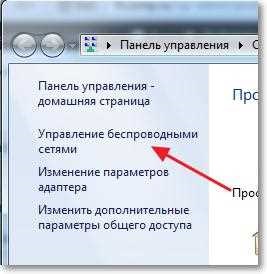
Faceți clic pe butonul "Adăugați".
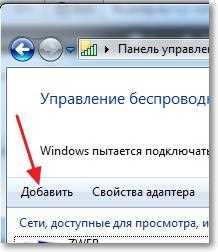
Selectați Creați o rețea de computer-la-computer. Această conexiune poate fi utilizată nu numai pentru a vă conecta la Internet, ci și pentru a crea o rețea locală standard prin Wi-Fi, de exemplu, pentru partajarea de fișiere. Cum să configurați o rețea locală printr-un router, am scris în articolul Cum configurez o rețea locală printr-un router Wi-Fi? Instrucțiuni detaliate privind exemplul TP-Link TL-WR841N.

În fereastra următoare puteți vedea funcțiile acestei conexiuni și dați clic pe "Următorul".

Apoi trebuie să specificăm numele rețelei. Acest nume (SSID) va fi afișat pe dispozitivele care se vor conecta la acest punct de acces. Puteți specifica numele dorit.
Dacă doriți ca rețeaua dvs. să fie protejată prin parolă, atunci vă sfătuiesc să părăsiți WPA2-Personal. Dacă doriți ca rețeaua să fie deschisă, selectați "Fără autentificare".
Tasta de siguranță-Introduceți parola pentru rețeaua Wi-Fi. Doar alege mai dificil decât mine, eu sunt, de exemplu.
Vă recomand să bifați caseta de lângă "Salvați aceste setări de rețea". Dați clic pe "Următorul".

Apoi vedem informații despre rețeaua pe care am creat-o, și anume numele și parola (deși este ascunsă). Dar principalul lucru pe care trebuie să-l facem în această fereastră este să faceți clic pe butonul "Activați partajarea conexiunii la Internet". Dacă nu apăsați acest buton, atunci când vă conectați la rețea pe acest laptop, va exista doar o rețea locală, iar Internetul de pe dispozitivele conectate nu va funcționa.
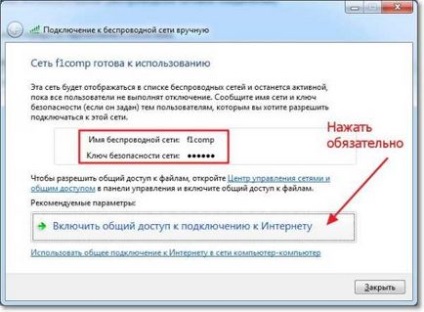
După cum vedeți, "Partajarea conexiunii la Internet este activată". fereastra poate fi închisă.

Laptopul nostru, care va distribui Internetul pe care l-am creat. Acum să încercăm să ne conectăm la un alt laptop, am un Toshiba Satellite L300.
Conectarea laptopului la conexiunea wireless
Porniți Wi-Fi pe laptop și faceți clic pe starea conexiunii la Internet din panoul de notificare. După cum puteți vedea în ecranul de mai jos, există rețeaua noastră, pe care am numit-o "f1comp". Faceți clic pe acesta, apoi faceți clic pe butonul "Conectați".

Apare o fereastră care solicită cheia de securitate pentru rețeaua pe care am creat-o mai sus. Introduceți parola, dacă ați instalat-o și faceți clic pe "Ok".

Atenție vă rog! În acest moment, pe calculatorul care distribuie Internetul, va apărea o fereastră în care trebuie să selectați "Rețea publică". Puteți alege "Rețeaua de domiciliu". dar am alegerea de laptop „rețea de acasă“ nu este conectat la Internet, dar este cel mai probabil datorită faptului că NOD32 Smart Security 6 blocat conexiunea.
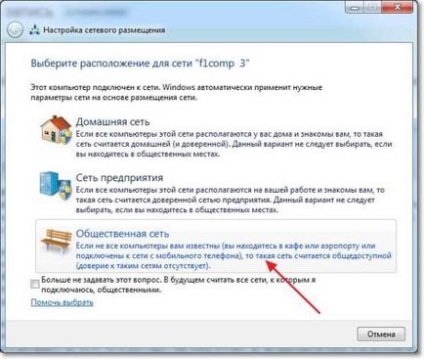
Apoi, pe un laptop, care ne conectam la internet, am această Toshiba, statutul ar trebui să apară că laptop-ul este conectat la rețeaua creată de noi „f1comp“ și să aibă acces la Internet.

Toți prietenii, aceasta este o victorie :)! Tocmai am transformat laptopul într-un router Wi-Fi și am conectat încă un laptop la el.
concluzie
Așa cum probabil ați înțeles, am scris acest articol (precum și aproape totul de pe acest site) și efectuat simultan setările pe două laptop-uri. Astfel, toate informațiile sunt verificate în practică. După cum puteți vedea, totul a funcționat și sper că ați învățat tot în același fel.